Hallo Pebisnis...
Pada panduan kali ini kami akan membahas mengenai Penerimaan Pembayaran Per Cabang Beeaccounting. Apabila Anda menerapkan cabang pada setiap transaksi yang Anda buat termasuk transaksi penjualan (secara credit sehingga menjadi piutang). Lalu pada saat customer Anda membayar piutang tersebut, nomor invoicenya tidak muncul ketika input penerimaan pembayaran. Jadi nomor invoice ini bukan tidak muncul tetapi Anda harus inputkan cabang terlebih dahulu.
Berikut ini langkah-langkah penerimaan pembayaran per cabang Beeaccounting :
- Langkah pertama masuk menu [Kas/bank] > [Penerimaan Pembayaran] > [Penerimaan Pembayaran]
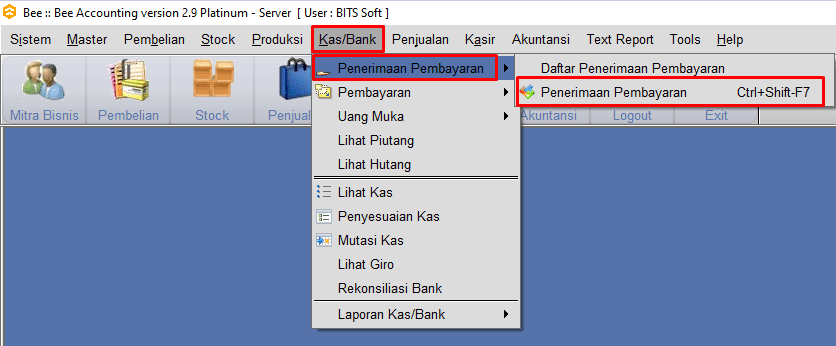
Gb 1. Masuk Menu Penerimaan Pembayaran
- Lalu klik [New] untuk membuat penerimaan pembayaran baru
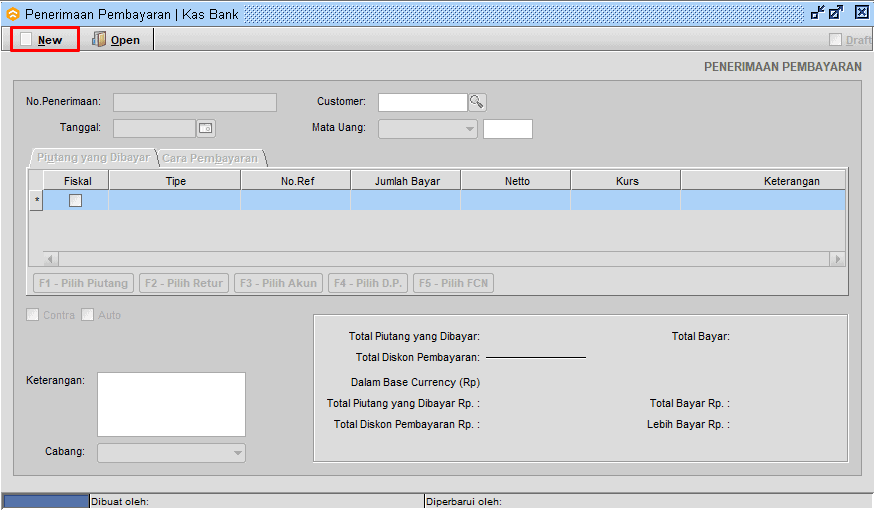
Gb 2. Klik New
- Setelah itu pilih [Customer] terlebih dahulu > atur tanggal transaksi dengan kebutuhan Anda > pilih [Cabang]
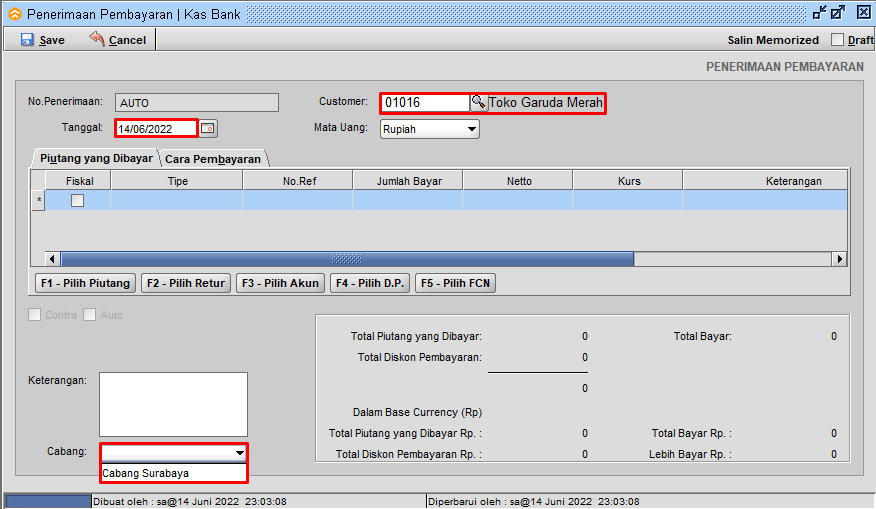
Gb 3. Atur Customer Dan Pilih Cabang
- Setelah itu input piutangnya terlebih dahulu, klik [Pilih Piutang]
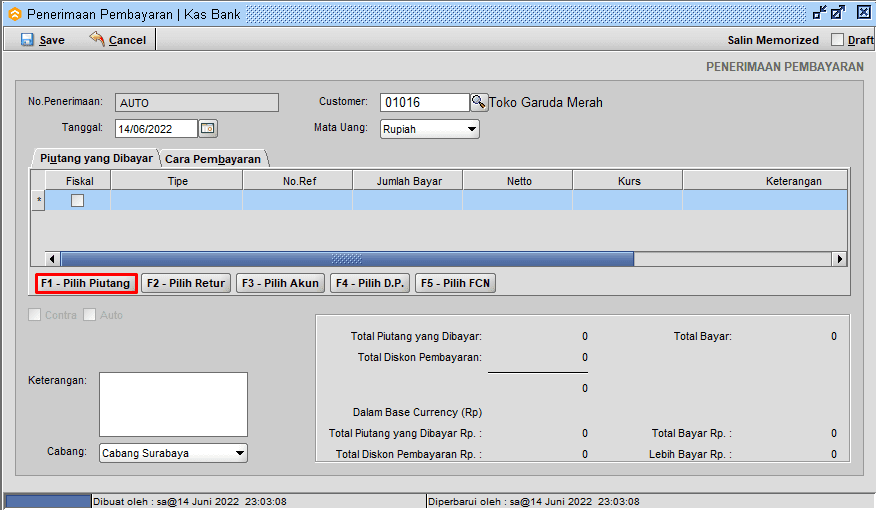
Gb 4. Pilih Piutang
- Maka akan ada dialog daftar penjualan dan muncul semua invoice penjualan ke customer tersebut. Pilih invoice yang ingin dibayarkan dengan centang pada kotak > Lalu klik [Ok]
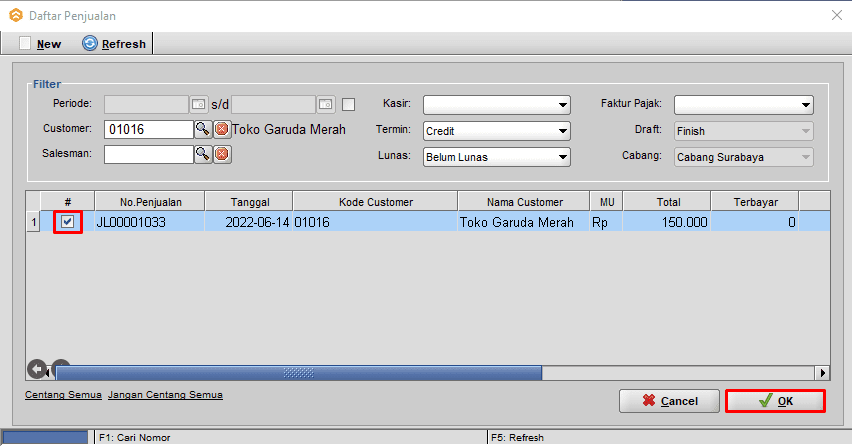
Gb 5. Pilih Invoice Yang Diterima Pembayarannya
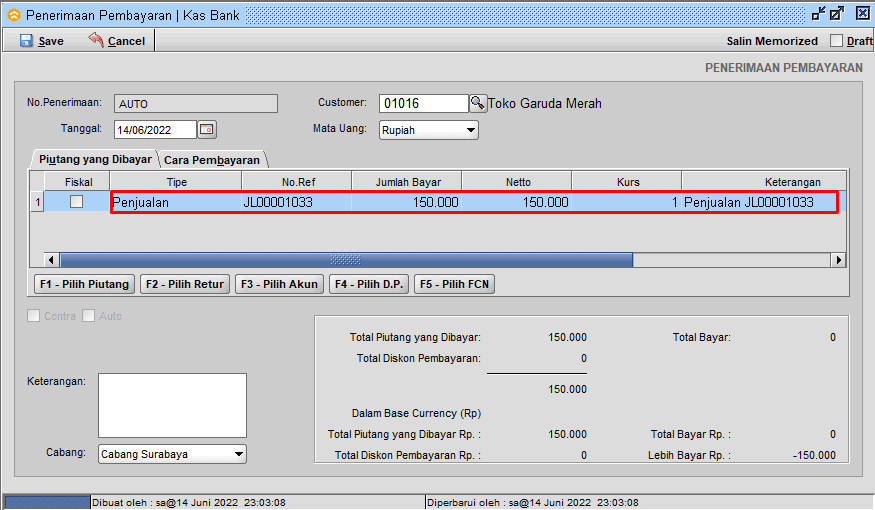
Gb 6. Piutang Terinput
- Langkah selanjutnya masuk ke tab [Cara Pembayaran] > Pilih [Cara Bayar]
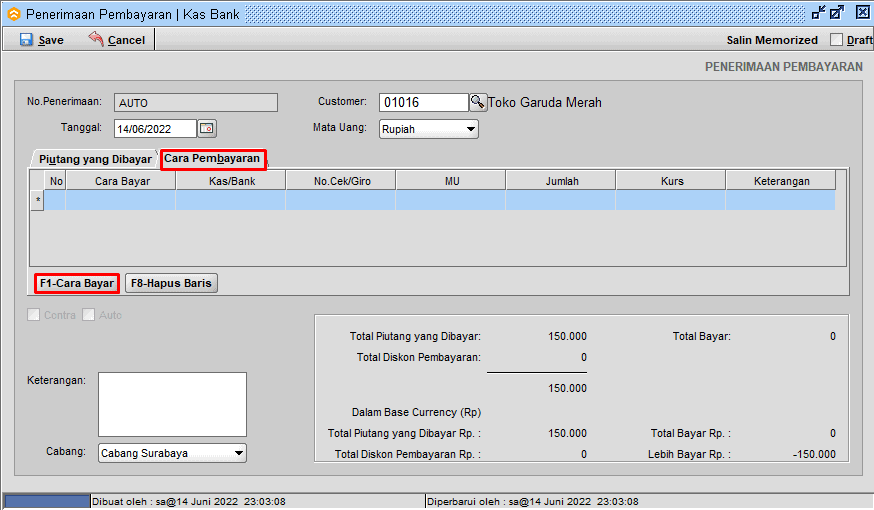
Gb 7. Pilih Cara Bayar
- Maka akan muncul dialog detail pembayaran, isikan pada [Cara Bayar] disesuaikan dengan kebutuhan Anda > lalu input [Kas/Bank] untuk pembayaran memakai kas/bank apa > Klik [Ok]
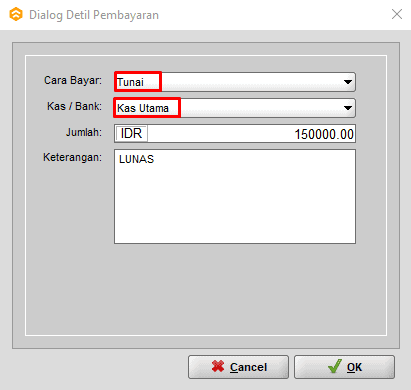
Gb 8. Input Penerimaan Pembayaran
- Secara otomatis terinput dan klik [Save] untuk menyimpan data dan melanjutkan prosesnya
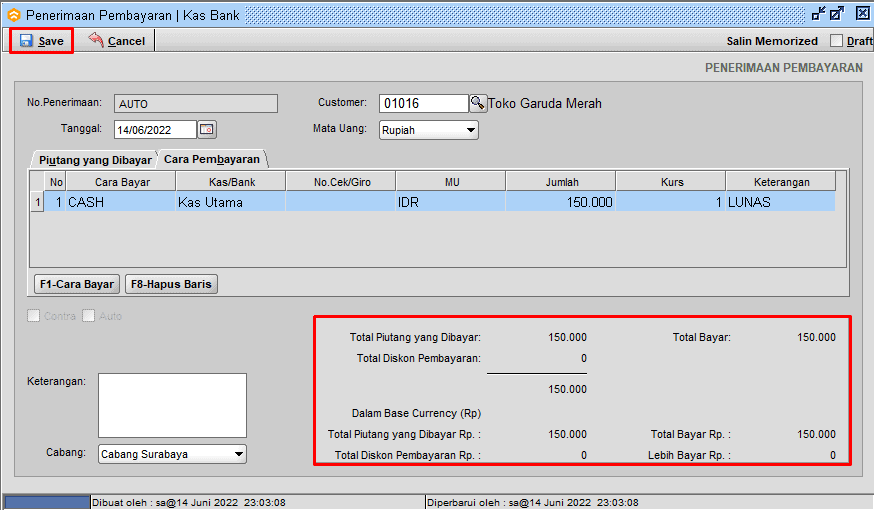
Gb 8. Klik Save
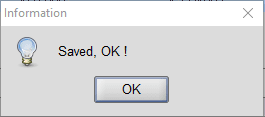
Gb 9. Data Berhasil Tersimpan
Baca juga: Cara Membuat & Menerapkan Cabang pada BeeAccounting


